Ansible常用模块详解
Posted
tags:
篇首语:本文由小常识网(cha138.com)小编为大家整理,主要介绍了Ansible常用模块详解相关的知识,希望对你有一定的参考价值。
Ansible可以使用命令行方式进行自动化管理,且ansible的命令行管理工具都是由一系列模块、参数支持的,我们可以通过ansible-doc工具查看模块帮助信息。本篇博文将详细讲述ansible模块功能及操作。
Ansible命令参数:
- -v:输出详细信息(可以使用多个v)
- -i PATH:指定hosts文件位置
- -f NUM :指定开启的进程数(默认为5)
- -m MOULE :指定module的名称(默认为command)
- -m DIRECTORY:指定module的目录来加载module,默认是/usr/share/ansible
- -a,MODULE_ARGS:指定module模块的参数
- -k:提示输入ssh的密码,而不是使用基于ssh的密钥认证
- -u USERNAME:指定移动端的执行用户
Ansible模块:
1、command模块
命令:ansible [主机] [-m 模块] [-a args]
ansible-doc -l #列出所有安装模块(q退出)
ansible-doc -s yum #列出yum模块描述信息和操作动作
ansible all -m command -a ‘date‘ #查询date
ansible all -a ‘ls /‘ #如果不加-m模块,默认运行command模块

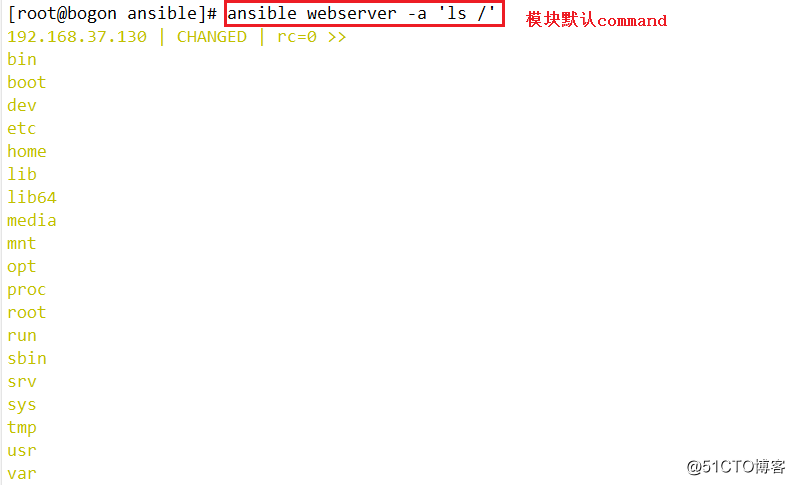
2、cron模块
两种状态(state):present表示添加 absent 表示移除
ansible-doc -s cron #查看cron模块信息
ansible all -m cron -a ‘minute="*/1" job="/usr/bin/echo heihei >> /opt/test.txt" name="test cron"‘
#-a: 指定添加参数 */1:每分钟执行 job:执行内容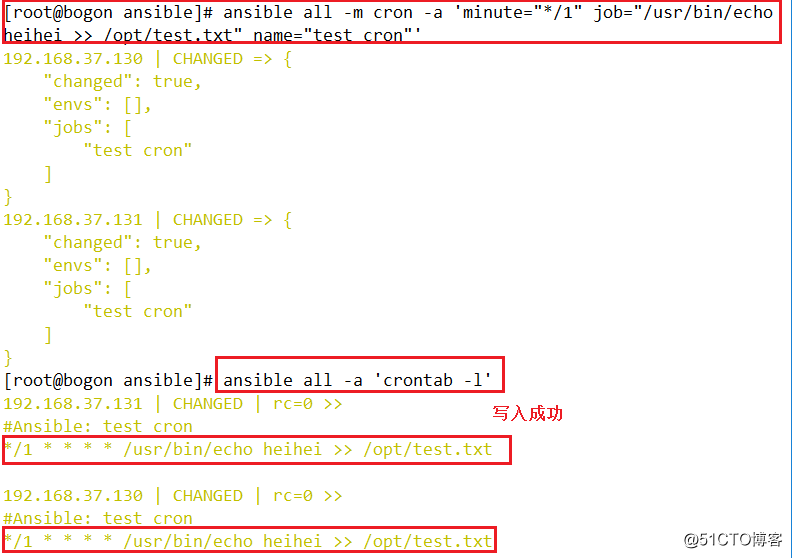
ansible mysql -a ‘crontab -l‘ #查看crontab信息
ansible mysql -m cron -a ‘name="test cron" state=absent‘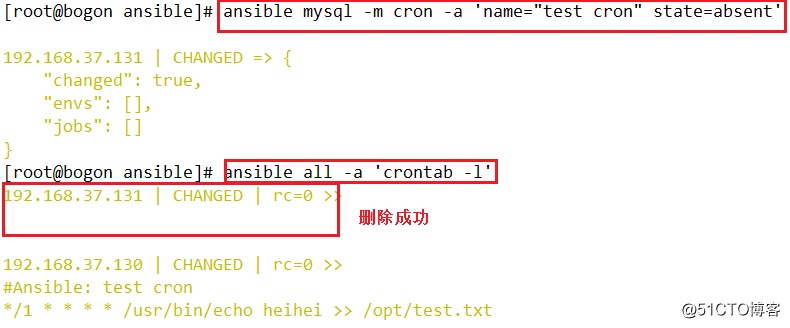
3、user模块
ansible-doc -s user
ansible all -m user -a ‘name=test‘ #创建用户
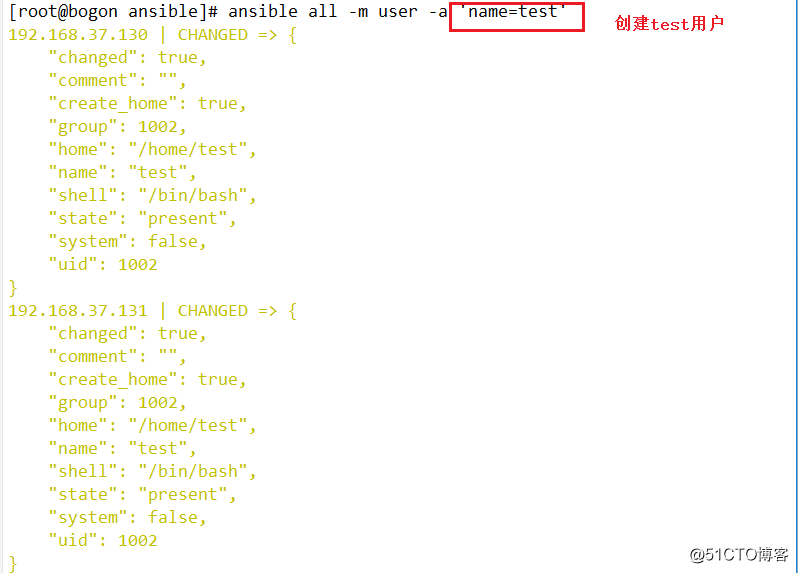
操作成功后,到被管理服务器上查看结果:
ansible mysql -m command -a ‘tail /etc/passwd‘
ansible mysql -m user -a ‘name=test01 state=absent‘ #删除用户
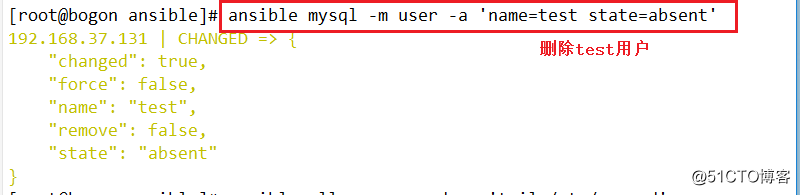
操作成功后,到mysql服务器上查看结果:
4、group模块
ansible mysql -m group -a ‘name=mysql gid=330 system=yes‘
ansible mysql -a ‘tail /etc/group‘
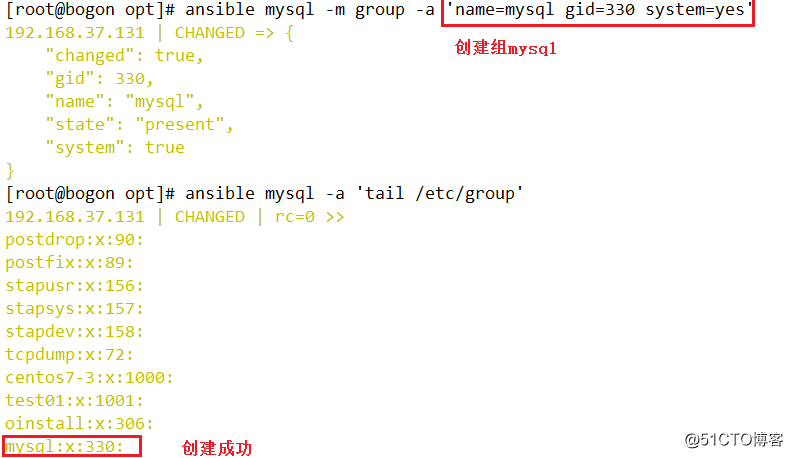
ansible mysql -m user -a ‘name=test02 uid=330 group=mysql system=yes‘
#新建用户test02;设定UID=306;将test02添加到mysql组
ansible mysql -a ‘id test02‘
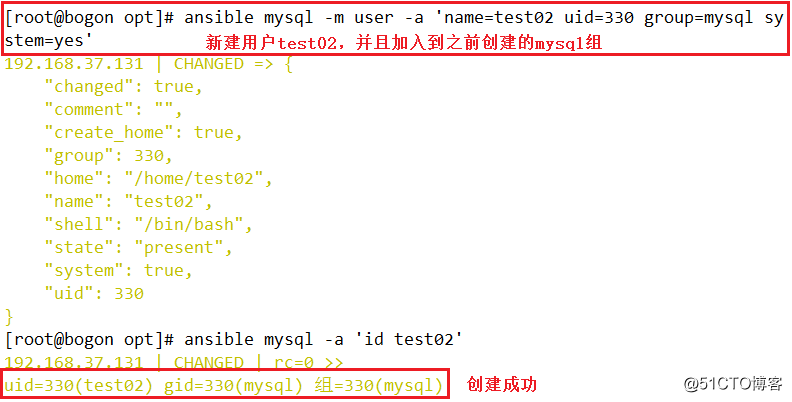
5、copy模块
ansible-doc -s copy
ansible all -m copy -a ‘src=/etc/fstab dest=/opt/fstab.bk owner=root mode=644‘
#src:原文件 dest:复制后目标文件 owner:属主 mode:权限
ansible mysql -a ‘ls -l /opt‘ #在控制主机上查看
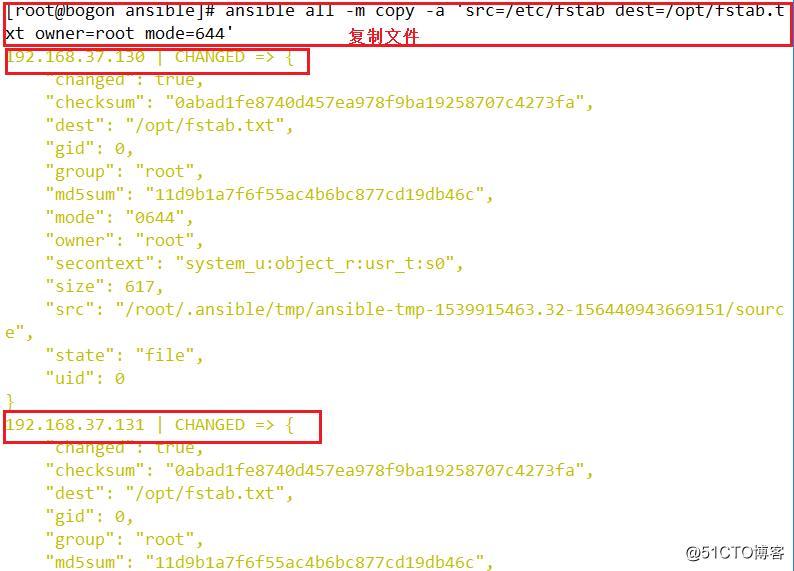
操作成功后,到被管理服务器上相应目录下查看结果: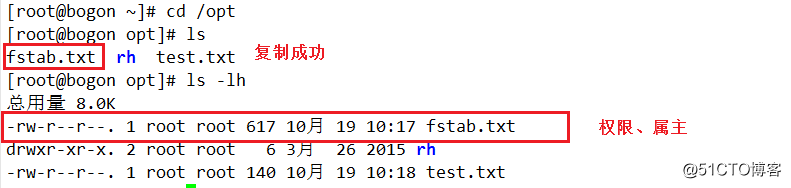
ansible mysql -m copy -a ‘content="hello world!" dest=/opt/hello.txt‘
#复制文件hello.txt中写入“hello world!”
ansible mysql -a ‘cat /opt/test.txt‘ #在控制主机上查看
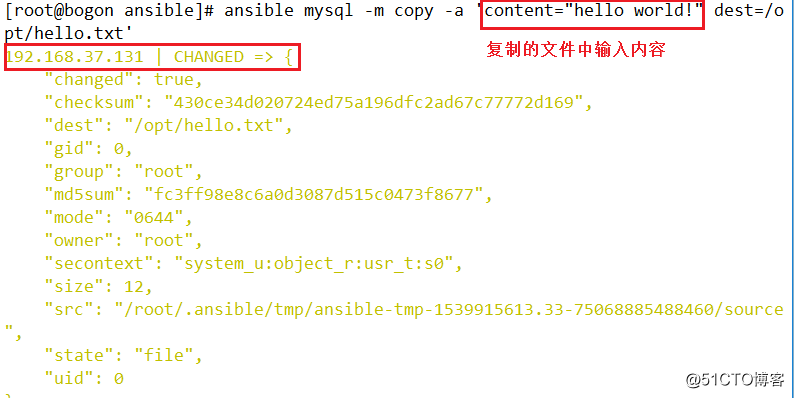
操作成功后,到mysql服务器上相应目录下查看结果:
6、file模块
ansible-doc -s file
touch /opt/file.txt
ansible mysql -m file -a ‘path=/opt/file.txt owner=test02 group=mysql mode=666‘
#对test文件设置属主、属组、权限
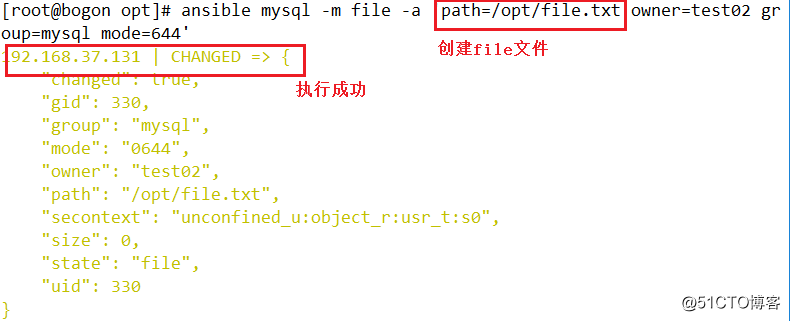
操作完成后,到mysql服务器下检查结果: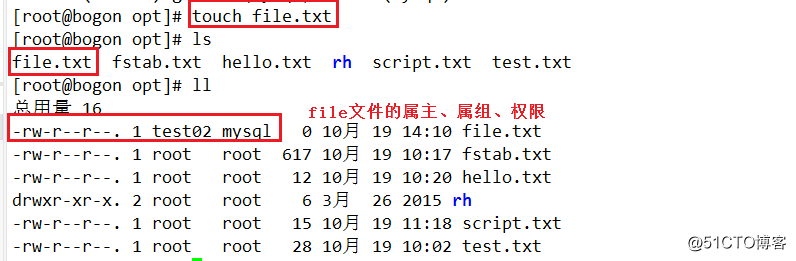
ansible mysql -m file -a ‘src=/opt/test.txt path=/opt/test.txt.link state=link‘
#将src指的文件链接到path指的路径下
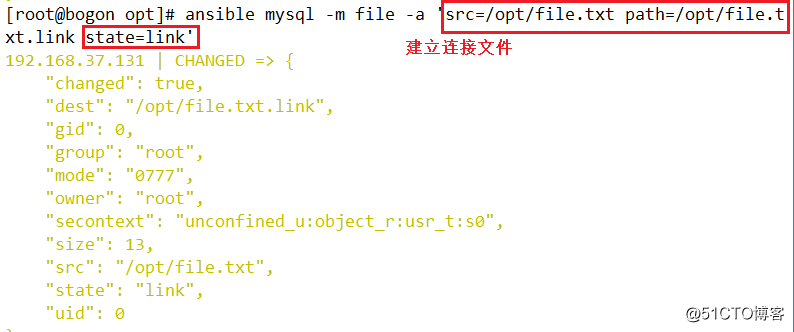
操作完成后,到mysql服务器相应目录下检查结果:
当然,也可以创建空文件,操作相对简单
ansible mysql -m file -a ‘path=/opt/abc.txt state=touch‘ #创建空文件
ansible mysql -m file -a ‘path=/opt/abc.txt state=absent‘ #删除
7、ping模块
//测试被管理主机是否在线
ansible all -m ping
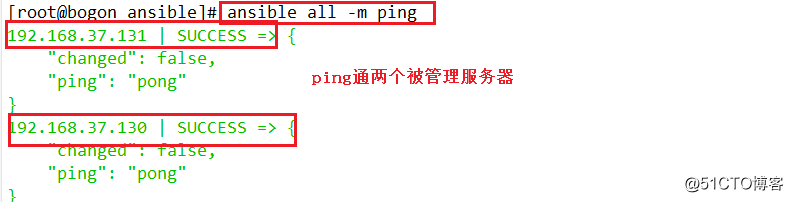
8、yum模块
ansible-doc -s yum
ansible webserver -m yum -a ‘name=httpd‘ #安装httpd
ansible webserver -m yum -a ‘name=httpd state=absent‘ #移除httpd

9、shell模块
ansible-doc -s shell
ansible webserver -m user -a ‘name=jerry‘
ansible webserver -m shell -a ‘echo abc123 | passwd --stdin jerry‘
#创建用户,免交互设置密码
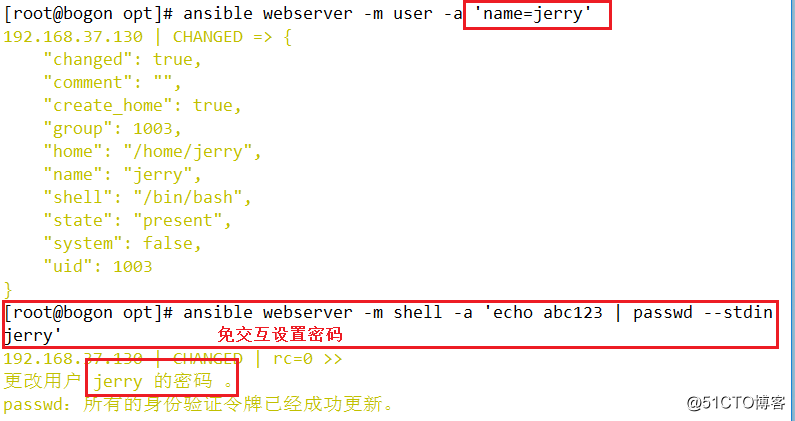
10、script模块
在自己服务器设置脚本,其他服务器去执行
ansible-doc -s script
#!/bin/bash
echo "this is test script" > /opt/script.txt
chmod 666 /opt/script.txt #设置权限
chmod +x test.sh #为脚本添加执行权限
ansible all -m script -a ‘test.sh‘
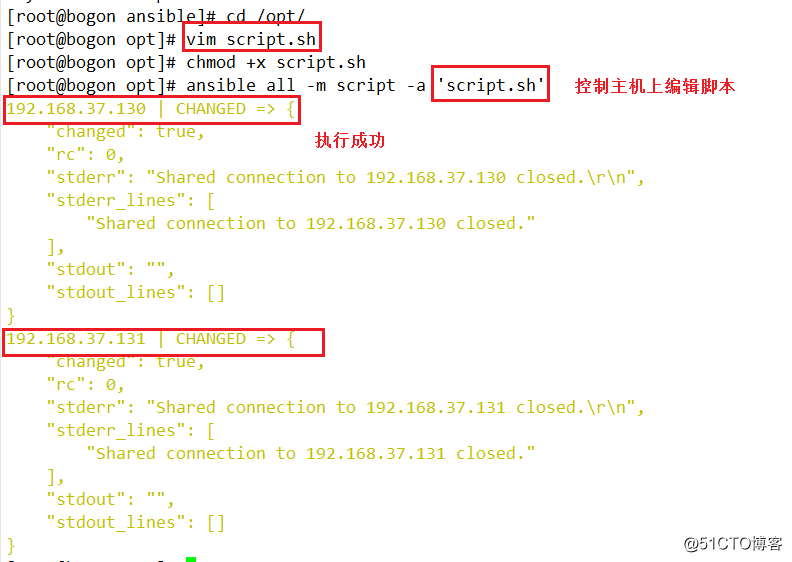
操作完成后,到被管理服务器上查看执行结果:
11、setup模块
ansible-doc -s setup
ansible mysql -m setup #查看mysql服务器上所有信息
12、service模块
ansible-doc -s service
ansible webserver -m service -a ‘name=httpd enabled=true state=started‘
#开启httpd服务 ; enabled:开机自启动
ansible webserver -m service -a ‘name=httpd enabled=true state=stopped‘ #关闭httpd服务
以上是关于Ansible常用模块详解的主要内容,如果未能解决你的问题,请参考以下文章
ansible自动化运维详解ansible管理方式常用参数及常用模块